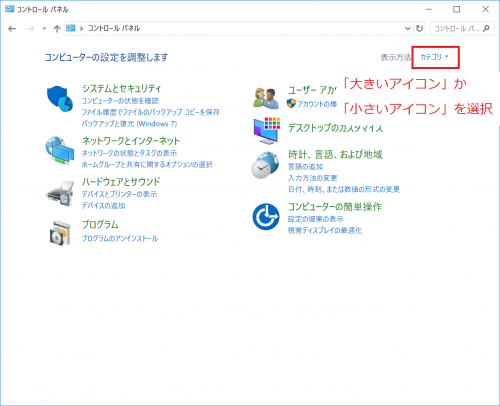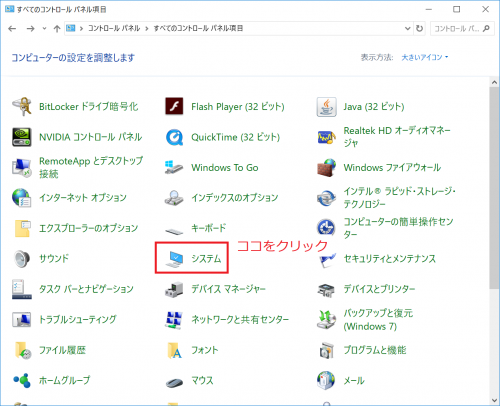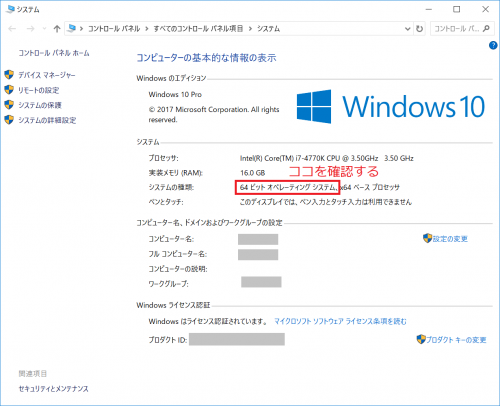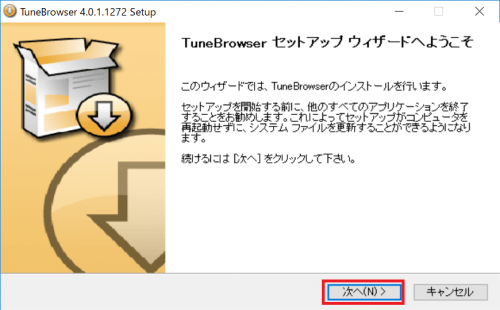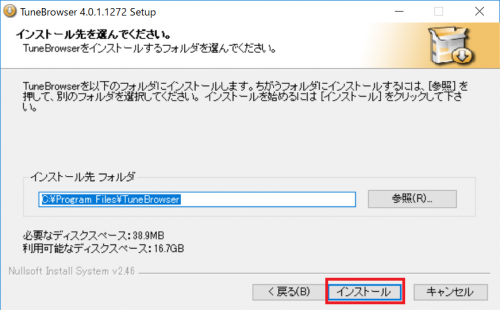このページではTuneBrowserでDSD再生をするために、TuneBrowserのインストール方法を解説します。
TuneBrowserの入手
Tiki ’s Remarksの「TuneBrowser : FLAC/MP3/DSD 管理・再生ソフト」よりTuneBrowserをダウンロードします。
TuneBrowserは、利用しているWindowsの種類により入手するセットアップファイルが異なります。入手するファイルはEXEでもZIPでも構いません。
- 64ビットのWindowsを使用している場合:「64bit Version」を入手
- 32ビットのWindowsを使用している場合:「32bit Version」を入手
使用しているWindowsのビット数が判らない場合、以下の手順を踏んでください。
Windowsのビット数が判らない場合の確認方法
1. コントロールパネルを表示します。
Windows10の場合は、画面に最初からコントロールパネルが表示されていないため、スタートメニューを表示して「コントロールパネル」と打ち込むと表示されます。カテゴリ表示されている場合は、表示方法から「大きいアイコン」か「小さいアイコン」を選択します。
2. 「システム」をクリックします。
画像は先程の手順で大きいアイコンを選択した場合になります。
3. システムの種類の「●●ビット オペレーティングシステム」の●●の値を確認します。
- 64ビットのオペレーティングシステムの場合:「64bit Version」を入手
- 32ビットのオペレーティングシステムの場合:「32bit Version」を入手
TuneBrowserのインストール
TuneBrowserのインストールは、特に注意する点はありません。セットアップウィザードに従い進んでいくだけです。
1. セットアップファイル「TuneBrowser(<ビット数>)Setup<バージョン>.exe」をクリックし、「次へ」をクリックします。
2. インストール先を指定し「インストール」をクリックします。この後にインストール処理が始まります。
3. 「完了」をクリックしてインストールを完了させます。
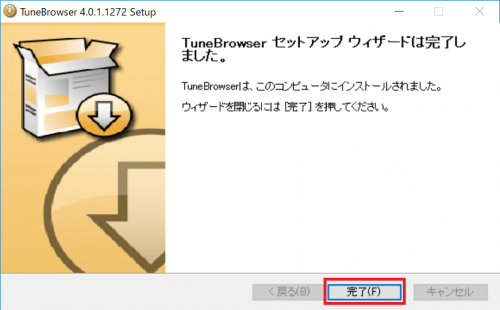 次の手順
次の手順
あとはDSDファイルを再生するだけになります。詳しくは「TuneBrowserでDSDを再生する」をご覧ください。